Hvordan kan du endre Spotify-planen din
Miscellanea / / August 25, 2022

Da den debuterte i 2008, endret Spotify fullstendig hvordan folk hørte på musikk. Over 80 millioner spor, inkludert over 4 millioner podcast-episoder, er tilgjengelig for gratis oppdagelse, administrasjon og deling. Selv om Spotify er gratis å bruke, er noen få abonnementsalternativer tilgjengelige som gir deg tilgang til annonsefri musikkstreaming, ubegrensede hopp og offline streaming. Hvert program har forskjellige kostnader, og noen tilbyr også rabatter. Hvis du er noen som leter etter tips om det samme, gir vi deg en nyttig guide som vil lære deg Spotify endringsplanprosessen og Spotify-kontoens familieplanfunksjoner. Du vil også få lære om hvordan du endrer Spotify-plan i appen og endrer Spotify-kontopremie til gratis.
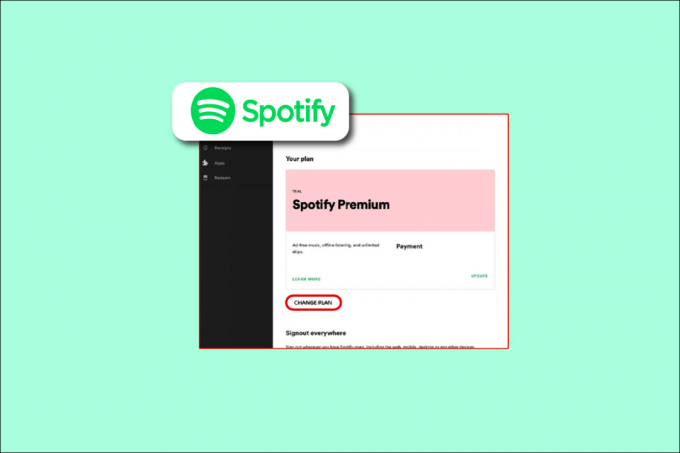
Innhold
- Hvordan kan du endre Spotify-planen din
- Kan du endre Spotify-abonnementet ditt?
- Kan du ha 2 Spotify-kontoer på samme e-post?
- Kan du endre planen din på Spotify?
- Hvordan endre Spotify-plan i appen?
- Hvordan nedgraderer du Spotify?
- Hvorfor kan du ikke kansellere Spotify Premium?
- Hvordan endrer du Spotify-kontoen din fra Premium til Gratis?
- Kan du endre Spotify-kontoen din til et familieabonnement?
- Hvordan bytter du fra Spotify Premium til Family?
- Hvordan endrer du Spotify-kontoen din til familie?
- Vil du miste musikken din hvis du bytter familiedeling Spotify?
Hvordan kan du endre Spotify-planen din
Med 433 millioner brukere, inkludert 188 millioner kunder, i 183 regioner, er Spotify for tiden den mest brukte abonnementstjenesten for lydstrømming i verden.
- Hvis du har de nødvendige papirene, kan du bruke Studentplan, den Duo-alternativ med en venn eller romkamerat, eller Familiealternativ for hele hjemmet ditt.
- Hvis du ønsker tilgang til Spotify Premium eksklusive musikkfunksjoner, for eksempel bedre lydkvalitet og en musikklytteopplevelse på forespørsel, offline og annonsefri. I så fall må du oppgradere til den betalte versjonen.
- Hvis du for øyeblikket har et premium-abonnement og gikk glipp av disse tilbudene, kan du alltid endre planen din på Spotify-kontosiden.
Merk: Tjenesten er tilgjengelig på de fleste enheter, inkludert datamaskiner kjører Windows, macOS og Linux, iOS- og Android-smarttelefoner og nettbrett, og smarte husholdningsapparater som Amazon Echo og Google Nest-produktlinjen.
Kan du endre Spotify-abonnementet ditt?
Ja, kan du endre Spotify-abonnementet ditt. Noen få abonnementsalternativer gir tilgang til annonsefri musikkstreaming, ubegrensede hopp og offline streaming på Spotify. Det er flere alternativer for endringsplanprosessen for Spotify.
Kan du ha 2 Spotify-kontoer på samme e-post?
Nei, kan du ikke ha to Spotify-kontoer på samme e-post. Hvis du har en Gmail-konto, kan du gjerne bruke @googlemail.com-varianten for å åpne en annen konto, siden du ikke vil kunne gjøre det med samme e-postadresse. De innboks for begge e-postkontoene vil være det samme.
Spotify har den nye funksjonen til Duo Plan. Par som deler hjem med Spotify kan nå dele et enkelt abonnement mellom to kontoer. De Spotify Premium Duo-plan er i hovedsak en familieplan for to personer med navnet endret for å gjenspeile antall brukere. To personer kan ha hver sin konto for $13/måned, og eliminerer behovet for at anbefalingsalgoritmen feilaktig foreslår musikk basert på preferansene til de to brukerne.
Kan du endre planen din på Spotify?
Ja, kan du endre Spotify-planen din. Noen av Spotify-endringsplanene lar deg få tilgang til annonsefri musikkstreaming, ubegrensede hopp og offline streaming på Spotify.
Hvordan endre Spotify-plan i appen?
Du kan ikke endre Spotify-plan i appen. Du vil være omdirigert til Spotify-nettstedet hvis du trenger å endre planen din. For å endre Spotify-betalingsplanen din, må du bruke en nettleser, selv om du kan gjøre det på en stasjonær eller mobil enhet.
Ved å gå til kontoinnstillinger-delen kan du endre Spotify betalingsmetode. Du kan avslutte betalingsplanen din fra siden med kontoinnstillinger eller søke om student- eller familieplanene. Her er trinnene for Spotify-endringsplanen:
Merk: Fra datoen for etterfølgende betaling vil faktureringen og kontoen din overføres til den nye planen.
1. Besøk Spotify-siden på en nettleser og LOGG INN til kontoen din ved hjelp av kontolegitimasjon.
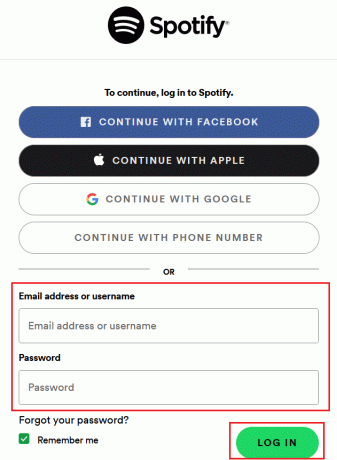
2. Klikk på profilikon > Konto.

3. Klikk på Endre plan under Din plan seksjon.
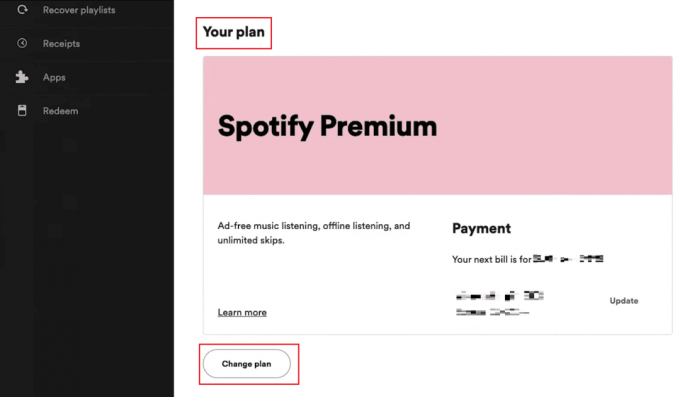
4. Rull ned og klikk på Å velge for ønsket plan du vil bytte til.

5. Klikk deretter på Endre plan for å bytte til ønsket ny plan.

Så selv om du ikke kan endre Spotify-plan i appen, men du kan gjøre det på din PC eller mobilnettleser ved hjelp av trinnene nevnt i denne delen.
Les også: Hvordan logger jeg på Hulu med Spotify-kontoen min
Hvordan nedgraderer du Spotify?
Lytterne har nå mange flere alternativer, selv om Spotify fortsatt er en av de mest populær musikk strømmetjenester. Spotify Premium tilbyr mange fordeler, inkludert offline lytting og ingen reklame.
- Du kan imidlertid vurdere en endring hvis du har brukt Spotify en stund.
- Det samme kan være tilfelle hvis den gratis prøveperioden din er i ferd med å utløpe, men du ikke vil fornye.
Slik nedgraderer du Spotify:
1. Naviger til Spotify nettsted på nettleseren din og LOGG INN til kontoen din.
2. Klikk på profilikon.
3. Klikk deretter på Regnskap.

4. Klikk på Endre abonnement > Avbryt Premium for å nedgradere kontoen til en gratis konto.
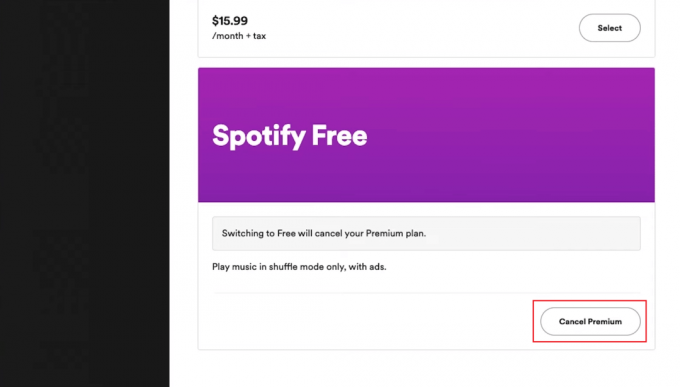
5. Til slutt, klikk på Ja, avbryt for å fullføre prosessen.
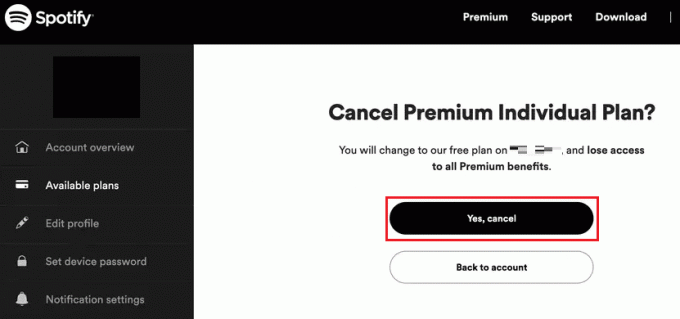
Les også: Slik kansellerer du ATT forhåndsbetalt plan
Hvorfor kan du ikke kansellere Spotify Premium?
Nedenfor er grunnene til at du ikke kan kansellere Spotify Premium:
- Ingen av Spotify-appene for iOS, Android, macOS eller Windows lar deg si opp medlemskapet ditt. I stedet må du bruke en nettleser på smarttelefonen, nettbrettet eller datamaskinen for å få tilgang til Spotify-kontoen din.
- Mens din Spotify kontoen vil ikke bli slettet, det betalte medlemskapet ditt blir kansellert, og du blir nedgradert til gratisnivået, som fortsatt tillater annonsestøttet musikklytting. Alle dine lagrede sanger og spillelister beholdes også. Du vil fortsatt ha tilgang til premiumkontoen din frem til neste betalingsdato, selv om det er noen dager eller uker unna.
- Hvis du av en eller annen grunn ikke kan kansellere planen din, kan det være fordi du mottar din abonnement som en del av en pakke fra en annen bedrift, for eksempel internett eller mobil tjenesteleverandør, Apple eller begge deler. Du bør kontakte tredjeparten for å si opp ditt betalte abonnement hvis dette gjelder deg.
- Du kan forlate planen, men ikke kansellere abonnementet hvis du er et familieabonnement og ikke plansjefen. Det er bare mulig for planens eier å oppnå.
Hvordan endrer du Spotify-kontoen din fra Premium til Gratis?
Du kan endre Spotify-kontopremien til gratis ved å følge trinnene nedenfor på Spotify-endringsplanen:
1. Naviger til Spotify nettsted på nettleseren din.
2. Deretter, LOGG INN til kontoen din og klikk på profilikon.
3. Klikk på Regnskap > Endringplan.
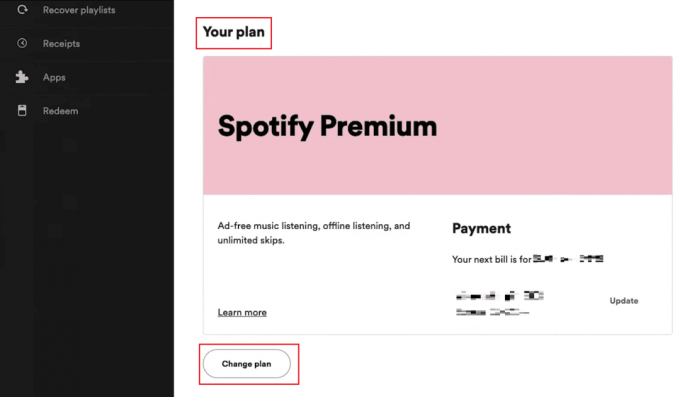
4. Klikk til slutt på Avbryt Premium > Ja, avbryt.
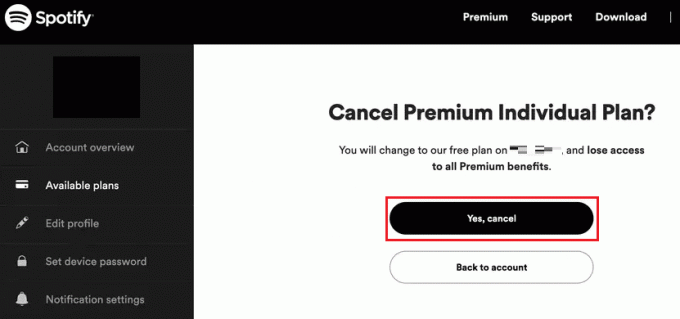
Les også: Hvordan endre Spotify spillelistebilde
Kan du endre Spotify-kontoen din til et familieabonnement?
Ja, kan du endre Spotify-kontoen din til et familieabonnement. Det er ikke vanskelig å oppdatere Spotify-kontoen din til Family, men det er ikke helt tydelig hvor du må gå for å gjøre det. De prosess for å endre til en Spotify-konto Familieplan er lik når du oppgraderer fra Spotify Premium eller gratis abonnent.
Hvordan bytter du fra Spotify Premium til Family?
Det er ikke vanskelig å oppdatere Spotify-kontoen din til Family, men det er ikke helt tydelig hvor du må gå for å gjøre det. Hvert trinn må fullføres i en nettleser. Prosedyren for å oppgradere til Spotify Family er den samme enten du er en nåværende Spotify Premium eller gratis abonnent:
1. Besøk Spotify nettside på en nettleser og LOGG INN til kontoen din ved hjelp av kontolegitimasjon.
2. Klikk på profilikon > Konto > Endre plan.
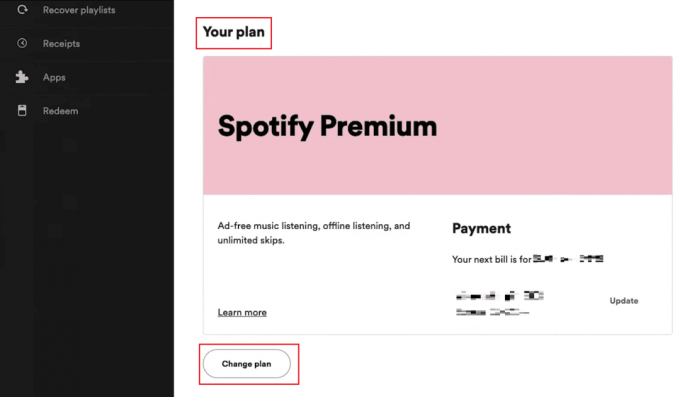
3. Rull ned og klikk på Å velge for Spotify Premium-familie plan.

4. Klikk deretter på Endre plan for å bytte til Spotify Premium familieabonnement.
Merk: Du kan sende opptil fem invitasjoner til din Spotify familiekonto; Familiemedlem kan bruke deres Spotify e-postadresser for å bli med i Spotify-konto.
Les også: Hvordan bytte mellom flere kontoer på Discord
Hvordan endrer du Spotify-kontoen din til familie?
Slik endrer du Spotify-kontoen din til en familiepremieplan:
Merk: Du må først logge på Spotify-kontoen din i nettleseren for å endre familiekontoen din.
1. Besøk Spotify nettside på en nettleser og LOGG INN til Spotify-kontoen din.
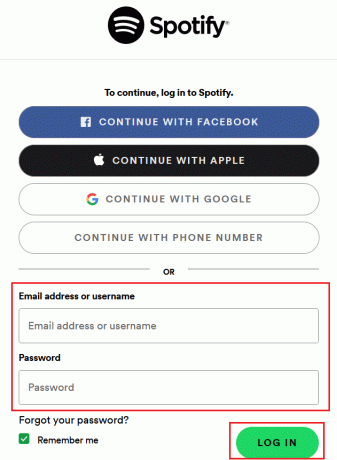
2. Klikk på profilikon.
3. Klikk på Konto > Endre plan.
4. Rull ned og klikk på Å velge for Spotify Premium-familie plan.

5. Til slutt, klikk på Endre plan å endre til Spotify Premium familieabonnement.
Vil du miste musikken din hvis du bytter familiedeling Spotify?
Nei, du vil ikke miste musikken din hvis du bytter Familiedeling Spotify. Du må fortsatt bruke den samme kontoen når du går fra Premium Individual, inkludert Student eller Duo, til Premium Family. Du vil aldri miste materialet ditt, lagrede spor, album, følgere artister, abonnenter osv.
Anbefalt:
- Hvordan se nylige følgere på Instagram
- Hvordan administrere Hulu-kontoen
- Hvor mye koster det å avbryte Planet Fitness
- Hvordan fjerne køen i Spotify?
Vi håper at denne veiledningen var nyttig og at du lærte om Spotify endringsplanprosess og Spotify-konto Familieplan. Du kan gi oss spørsmål om denne artikkelen eller forslag om ethvert annet emne du vil at vi skal lage en artikkel om. Slipp dem i kommentarfeltet nedenfor for at vi skal vite det.



